在使用WPS处理文档时,有时我们需要给某些汉字加上拼音,以便更好地理解或教学目的。不仅如此,有时为了突出显示这些带有拼音的汉字,我们可能还需要将拼音或汉字的颜色进行更改。接下来,本文将详细介绍如何在WPS中实现这一功能。
首先打开WPS文字处理软件,并打开你想要编辑的文档。找到你需要添加拼音的文字部分,然后用鼠标选中这些文字。确保所选文本准确无误,这样可以保证后续步骤顺利进行。
选中目标文字后,点击顶部菜单栏中的“开始”选项卡,在下方工具栏中找到“拼音指南”按钮(通常是一个带有拼音标注“A”的图标)。点击此按钮,会弹出一个名为“拼音指南”的对话框,在这里你可以对所选文字的拼音进行详细设置。
在“拼音指南”对话框中,你可以看到已选文字及其对应的拼音。这里提供了一些基本设置选项,如拼音字体、字号等。但如果你想修改拼音或文字的颜色,需要先完成当前窗口的拼音设定,点击确定保存设置。
返回到文档主界面后,你会发现之前选中的文字已经添加上了拼音。此时,再次选中这些文字(包括其上的拼音),右键单击选择“字体”,在弹出的“字体”对话框中,你可以分别对汉字和拼音的颜色进行调整。值得注意的是,由于拼音与汉字是作为一个整体被选中的,因此你可能需要通过微调来确保只选择了拼音或汉字进行颜色修改。
完成上述步骤之后,别忘了检查一下最终的效果是否符合预期。如果发现颜色或其他设置不够理想,可以重复之前的步骤进行调整,直至满意为止。通过这种方法,你不仅可以让文档更加美观易读,还能有效提升文档的专业性和教育价值。
WPS提供了便捷的功能帮助用户为文字添加拼音,并允许进一步个性化设置,比如改变文字或拼音的颜色。掌握这一技巧,可以在制作课件、撰写文章等方面发挥重要作用,使得信息传递更为直观清晰。希望以上介绍能够帮助大家更高效地利用WPS,创作出内容丰富、形式多样的文档。
本文是由懂得生活网(dongdeshenghuo.com)为大家创作
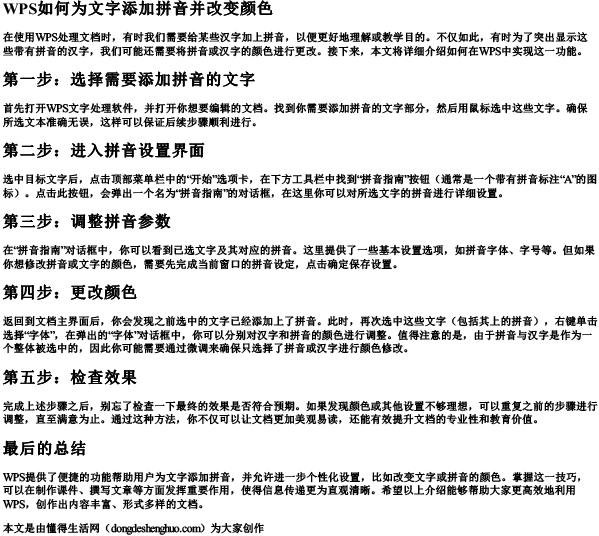
懂得生活网为大家提供:生活,学习,工作,技巧,常识等内容。
